Что такое текстовый документ на компьютер
Обновлено: 06.07.2024
Наверное, самое простое, что можно сделать на своем компьютере — это создать текстовый документ. При этом неважно какую программу для этого вы будете использовать, алгоритм создания текстового документа будет заключаться в 2-х основных шагах:
Как открыть текстовый процессор на компьютере
Под термином «текстовый процессор» часто понимают текстовый редактор, в общем программу, при помощи которой можно создавать и редактировать текстовый документ.
Открыть текстовый процессор на компьютере довольно просто, как это сделать — мы расскажем.
В обычной стандартной сборке любого компьютера уже есть программы для работы с текстом и неважно какая операционная система в нем используется. В любом устройстве есть:
- Стандартный редактор текстовых файлов — в Windows это «Блокнот», в Linux это Gnote, но также могут быть и другие программы, которые работают с обычными текстами.
- Специальные программы для работы с текстом — в Windows это Microsoft Word, в Linux это Libre Writer, но также могут быть и другие.
Есть несколько способов, как открыть тот или иной текстовый процессор:
- Через меню «Пуск». Можно открыть это меню (его иконка обычно расположена в левом нижнем углу экрана). Потом найти соответствующую программу, допустим «Блокнот» или «Microsoft Word», и запустить ее.
- При помощи правого клика мыши. Это самый быстрый и удобный способ. На рабочем столе, в любом пустом месте экрана нажимаете правый клик мыши. Вам откроется окно с небольшим меню. Нас интересует пункт «Создать» — нажимаете его. Появится еще одно меню с несколькими пунктами, в котором нас интересуют два пункта: «Текстовый документ» — откроется программа Блокнот, или «Документ Microsoft Office Word» — откроется MS Word. Вместо Блокнота или Ворда у вас могут быть другие установленные программы, просто эти самые распространенные в операционной системе Windows.
Как видите, открыть текстовый процессор на своем компьютере несложно. Но на этом создание текстового документа еще не окончено, потому что нужно пройти еще определенные стадии.
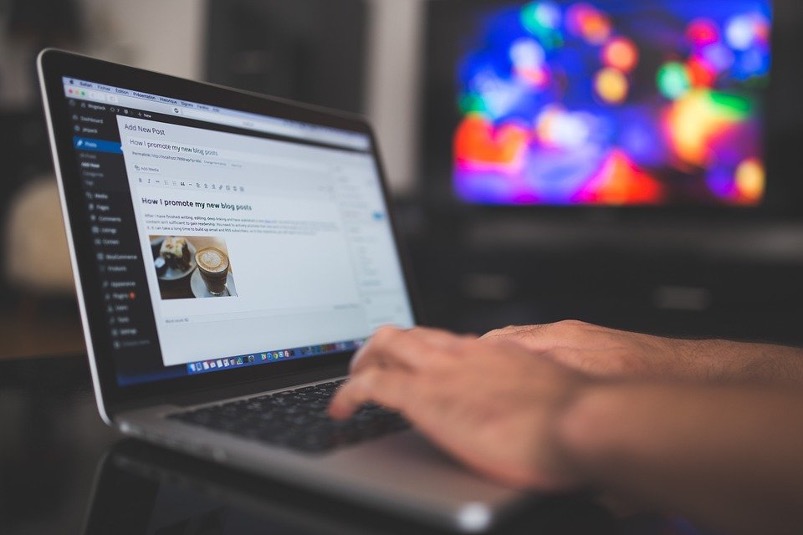
Этапы создания текстового документа
- набор текста;
- редактирование текста.
Набор текста
Когда вы открыли документ для набора текста (Блокнот или Ворд), то вам осталось начать вносить сам текст при помощи клавиатуры. Хочется сразу заметить, что Блокнот используют для небольших заметок и небольшого количества текста. Поэтому, если перед вами стоит задача писать много текста: курсовая работа, книга, статья и т. д., то однозначно нужно использовать программу Word или ее аналоги. В таких программах очень много различных инструментов, которые облегчают работу с текстовыми документами.
Набор текста — это важный и основной этап при создании текстового документа. Если нужно вводить много текста, то на это понадобится много времени, особенно когда работа в таких программах, как Ворд, проходит первый раз.
Чтобы скорость ввода текста была достаточно быстрой, нужно «запомнить» расположение букв на клавиатуре вашего компьютера. Чтобы быстрее это освоить, можно для начала тренироваться печатать на клавиатурных тренажерах, которые есть онлайн.
Можно пойти еще дальше и изучить способ «слепой печати» — это когда вам не нужно будет постоянно смотреть на клавиатуру при внесении текста, так как пальцы «заучат» расположение кнопок на клавиатуре. Данный навык вас существенно выделит среди своих коллег и обязательно пригодится в будущем.
Несколько рекомендаций к набору текста:
- переход на новый абзац осуществляется при помощи клавиши Enter;
- соседние слова разделяются между собой одним пробелом;
- когда нужна заглавная буква, то зажимаете Shift и пишете букву;
- все знаки препинания: точка, запятая, вопросительный и восклицательный знаки, двоеточие, точка с запятой пишутся слитно со словом, которое идет до них, и отделяются пробелом со следующим словом;
- между предложениями должен быть междустрочный интервал — 1.0;
- кавычки и скобки пишутся слитно со словами, которые внутри них;
- дефис со словами пишется слитно;
- тире нужно отделять от соседних слов пробелами;
- если нужно писать формулы в документе, то лучше для этого использовать специальный инструмент текстового процессора;
- и др.
Редактирование текста
Допустим вы написали текст. Теперь самое время его отредактировать. Сам процесс редактирования подразумевает исправление орфографических, грамматических и смысловых ошибок.
Поэтому на этапе редактирования текст перечитывают, чтобы удостовериться, что написано все верно и никакая мысль или слово не «затерялись». Потому что бывает такое, что мысли бегут быстрее, чем пальцы успевают печатать.
Также на этапе редактирования нужно исправлять ошибки. Во многих текстовых редакторах уровня Microsoft Word ошибки, которые нужно исправлять, подчеркиваются красной волнистой линией. Однако тут нужно быть внимательными, иногда редактор подчеркивает слова красной волнистой линией не потому, что они написаны неверно, а потому что их нет во внутреннем словаре редактора. Обычно это происходит с теми словами, которые пришли в русский язык (или в ваш родной) из иностранного языка, или же, когда проверка орфографии настроена на один язык, а вы пишете в одном тексте на 2-х языках (например русский и английский) — в этом случае слова на английском будут тоже подчеркнуты красной волнистой линией. В общем тут нужно проявить должную внимательность и не паниковать, если в тексте много «красного».
После набора текста и его редактирования, не нужно забывать сохранять работу.
Заключение
Этапы создания текстового документа не очень сложные, когда за плечами несколько десятков или сотен написанных текстов, а в самом начале пути будет достаточно трудностей, которые не нужно бояться. В любом случае, нужно изучать редакторы текста (тот же MS Word), так как навыки написания текстов в жизни пригодятся еще много-много раз.
Каждый человек, который работает за компьютером, чаще всего имеет дело с текстовыми данными (отправка электронных писем, создание и редактирование документов и т.д.). В этой статье рассказывается о том, что такое текстовый редактор и текстовый процессор, показаны их различия и значение в информатике. Читайте!
Текстовый редактор
Текстовый редактор – программа или одна из составляющих частей программного комплекса, которая предназначена для того, чтобы создавать или редактировать текстовые данные.
К особенностям редакторов текста можно отнести следующее:
- Используются только для создания и редактирования текста (копирование, вставка и удаление части документа).
- Не имеют инструментов, чтобы редактировать внешний вид документа (толщину шрифта, рамки, отступы и т.д.).
- Позволяют выводить результат на печать.

Пример: KDE Advanced Text Editor
Следует отметить, что для написания программ используются более продвинутые приложения, которые имеют дополнительный функционал. Например, к таким инструментам можно отнести подсветку синтаксиса документа.
Это интересно Байты и биты 💡 - единицы измерения информации в информатикеСейчас используются редакторы текста нескольких видов.
- Экранные;
- Построчные;
- Контекстные.
Ниже разберем каждый из них более подробно.
- Экранные
Позволяют перемещаться по символам при помощи компьютерной мыши и клавиатуры (перемещая курсор или каретку). В качестве примера можно привести утилиту, входящую в ОС Windows – Блокнот. - Построчные
Такие приложения представляют текст в виде последовательности нумерованных строк. К ним относится edlin, который входил в состав MS DOS. - Контекстные
Позволяют выполнять операции над данными в текущей позиции.
Примеры
Блокнот
Простая программа для создания заметок, входящая в операционную систему Windows. Поддерживает следующие форматы файлов для редактирования: TXT, INI, HTML и т.д. Приложение обладает очень скудным основным функционалом – не имеет инструментов для вставки и работы с изображениями, а также отсутствуют функции для нахождения и исправления ошибок. Используется, как новичками, так и продвинутыми пользователями в качестве вспомогательного инструмента.

Notepad++
Сторонняя утилита для ОС Windows. Предназначена для программистов (так как имеет возможность подсветки синтаксиса), но подойдет и простым пользователям. Её главными плюсами являются простой и понятный интерфейс, а также то, что она распространяется по лицензии GNU (бесплатна). Поддерживается большое число режимов для работы. Имеется раздел помощи, который содержит много информации, касающейся работы с утилитой.

Текстовый процессор
Текстовые процессоры – программы, которые предназначаются для создания и редактирования текста. Их главной особенностью является наличие большого количества инструментов для форматирования (изменение шрифта, цвета букв и чисел, установка междустрочных интервалов и т.д.). Присутствует наличие WYSIWYG -режимов.
Так как эти программные комплексы имеют большие возможности для форматирования, то их главным предназначением служит подготовка и печать официальных документов со вставкой таких элементов, как электронные таблицы, изображения, графики и т.д.
Также следует рассказать про проблемы совместимости. Так при копировании части данных из одного программного комплекса в другой Вы, вероятнее всего, потеряйте форматирование. Связано это с тем, что разные процессоры используют разные коды.
Примеры
MS Word
Word относится к пакету MS Office. На сегодняшний день является самым мощным решением для обработки текста. Здесь Вы можете использовать картинки, списки, изменять шрифт и оформление, так как захотите. К достоинствам также относится простой и удобной интерфейс, с которым разберется любой пользователь.

LibreOffice
Бесплатный аналог MS Word. Обладает такими основными функциями. Поддерживается редактирование файлов Word (с расширениями .doc и .docx) . С его помощью можно также отредактировать HTML документы. К минусам же стоит отнести устаревший внешний вид.

Видео
Заключение
Теперь Вы знаете, что такое текстовый редактор. Также на нашем сайте Вы можете прочитать другие статьи, касающиеся информатики, например про представление чисел в компьютере.
Текстовые редакторы предназначены для работы с текстовыми файлами в интерактивном режиме. Они позволяют просматривать содержимое текстовых файлов и производить над ними различные действия — вставку, удаление и копирование текста, контекстный поиск и замену, сортировку строк, просмотр кодов символов и конвертацию кодировок , печать и т. п.
Часто интерактивные текстовые редакторы содержат дополнительную функциональность, призванную автоматизировать действия по редактированию, или отображают текстовые данные специальным образом (например, с подсветкой синтаксиса ).
Многие текстовые редакторы являются редакторами исходного кода , то есть они ориентированы на работу с текстами программ на тех или иных компьютерных языках .
Текстовые редакторы, способные видоизменять содержание документа, также называют текстовыми процессорами. Текстовые процессоры ориентированы на оформление и форматирование текстов и внедрение в них сторонних объектов (шрифтов, таблиц, формул, графиков т. п.) и характеризуются наличием WYSIWYG-режимов. Поскольку в текстовом формате не предусмотрено хранение информации об оформлении текста, текстовые процессоры работают либо с файлами, в которых тексты представлены в обрамлении какого-либо языка разметки вроде HTML , либо с файлами в собственных « двоичных » форматах. Текстовый редактор Word с автоматической проверкой орфографии.
Также нужно упомянуть удобный интерфейс, позволяющий быстро освоить приложение. Казалось бы, зачем искать что-то еще, но… есть одно «но». Microsoft Word – не бесплатное приложение. Конечно, тем, для кого работа на дому в интернете, к примеру, по набору текста стала источником стабильного и достаточно высокого дохода, имеет смысл купить этот редактор. Но, если человек использует подобное ПО достаточно редко, можно выбрать что-то похожее, только бесплатно.
Текстовый редактор LibreOffice Writer.

LibreOffice Writer – на данный момент это самый мощный среди бесплатных текстовых редакторов. Он позволяет работать с документами Microsoft Word, RTF, создавать HTML документы. В нем также можно вставлять в тексты таблицы, картинки, мультимедийные объекты и другие элементы. В LibreOffice Writer имеется редактируемый словарь и функция проверки орфографии. Интерфейс программы напоминает ранние версии Word, поэтому освоить его несложно. Тем более что есть русская версия приложения. Одним словом, этот редактор можно смело назвать бесплатным аналогом или упрощенной версией Microsoft Word. Есть и другие бесплатные приложения (AbiWord, OpenOffice), но, судя по отзывам пользователей, им далеко до LibreOffice Writer.
Текстовый редактор Блокнот.

Блокнот – это самый простой текстовый редактор, который входит в стандартный пакет установки системы Windows. Он работает с расширением TXT, но может открывать файлы INF, INI, LOG.
Редактор Блокнот имеет совсем небольшой набор функций. Он позволяет набирать тексты, выбирать шрифты, осуществлять поиск, автоматически заменять слова, сохранять документы и отправлять их на печать. Такие функции, как форматирование, проверка орфографии , вставка изображений, использование разных цветов в этом приложении недоступны.
Тем не менее, Блокнот полезен не только начинающим, но и опытным пользователям, как простой и удобный вспомогательный инструмент. Вот лишь некоторые возможности этой программы:
Блокнот работает с текстами в кодировках Unicode, UTF-8 и ANSI и позволяет выполнять преобразование одной кодировки в другую. Для этого можно просто выбрать нужную кодировку при сохранении файла.
Если набрать текст в Microsoft Word или другом аналогичном редакторе, а потом опубликовать на сайте или в блоге, там появится много лишнего. Конечно, если движок нормальный, этого не произойдет. Но лучше сначала вставить текст в блокнот, а уже оттуда скопировать его для публикации. Для этого можно использовать горячие клавиши Ctrl+C (скопировать) и Ctrl+V (вставить).
В Блокноте можно делать или редактировать несложные Web-страницы. Для сохранения файла в формате HTML достаточно в поле «имя файла» ввести «название.html», а в поле «тип файла» выбрать «все файлы».
Блокнот позволяет убрать и тот «мусор», который может появиться при копировании текста из каких-нибудь редакторов. Например, есть такая программа для распознавания текста, которая расшифровывает сканированные документы. Очень удобно, но все распознать она не может, и в тексте остается много непонятных значков. Чтобы их убрать, достаточно скопировать результат в Блокнот.
Редактор текста Google, позволяющий печатать текст онлайн бесплатно.

В Google есть замечательный редактор, позволяющий набирать текст прямо в браузере, в режиме онлайн, без установки приложения на компьютер. Правда, чтобы получить к нему доступ, надо создать аккуант в Google или воспользоваться уже существующим. После этого пользователю будут доступны удобные сервисы для работы с документами, в том числе и редактор текста онлайн , о котором хочу сказать пару слов.
Этот онлайн сервис находится во вкладке «Диск», которая появляется в верхней части браузера при выборе системы поиска Google. Чтобы начать печатать текст , надо нажать на яркую красную кнопку «Создать», потом «Документ», после этого в новой вкладке откроется редактор.
По своим функциональным возможностям редактор текста Google – это что-то среднее между Microsoft Word и Блокнотом. Он поддерживает несколько текстовых форматов (DOCX, RTF, TXT), а также HTML, PDF. В нем можно форматировать тексты, использовать разные шрифты и стили, менять цвет текста, вставлять таблицы, рисунки, формулы, ссылки, специальные символы, номера страниц, сноски и комментарии, осуществлять поиск и проверку орфографии (редактор подчеркивает слова с ошибками и предлагает варианты их написания). Еще одна уникальная функция – это перевод текста на разные языки. Переведенный текст открывается в новом окне, что позволяет сравнить его с оригиналом.
Все документы автоматически сохраняются в разделе «Мой диск», где их можно оставить, если тексты еще нужны, или скачать на компьютер. Кстати, все это можно делать с мобильного телефона.
В общем, в онлайн редакторе Google есть все, что нужно для работы с текстами. Если бы он еще позволял в автоматическом режиме выполнять проверку документа на антиплагиат , это был бы лучший на данный момент бесплатный редактор. К сожалению, такого редактора текста онлайн в Яндексе пока нет.
Бесплатный текстовый редактор Notepad для программистов и веб-мастеров.

Есть еще один редактор, о котором хотелось бы упомянуть, так как сам им пользуюсь. Это Notepad, который является аналогом блокнота и ориентирован на работу с исходным кодом PHP и Html. Он является незаменимым инструментом для блогеров и тех, кого интересует создание сайтов самостоятельно, и кто уже сталкивался с проблемой чистки и редактирования кода.
Приложение распространяется бесплатно, скачать текстовой редактор Notepad можно на сайте разработчиков. Программа очень легкая и обеспечивает максимальную скорость работы. К сожалению, подробно рассказать о редакторе в этом материале не получится, отмечу лишь некоторые особенности:
В Notepad Plus есть подсветка синтаксиса, то есть разные элементы кода выделяются определенными цветами, а обычный текст остается черным.
Редактор позволяет легко находить закрывающие теги, выделяя их цветом, для этого достаточно кликнуть мышкой по открывающему тегу.
Есть нумерация строк, что тоже очень удобно. Можно убирать и отображать отдельные участки текста. Для этого достаточно нажать на значок (-) или (+) на вертикальной полосе, расположенной вдоль шкалы с номерами строк.
Немаловажно, что редактор Notepad поддерживает русский язык.
Редактор позволяет отменять действия неограниченное количество раз с помощью стрелки возврата. • Встроенный в Notepad FTP-клиент позволяет редактировать файлы прямо на хостинге.
Есть в Notepad и функция поиска, что позволяет сэкономить много времени.
По статистике, редактором Notepad Plus пользуются до 70% Web-мастеров.
Пожалуй, на этом можно и завершить краткий обзор самых популярных текстовых редакторов. Желаю всем удачи и успехов!
Текстовый документ его структура
Слово «документ» переводится с латинского как «свидетельство», «доказательство». Первоначально оно означало письменное подтверждение событий или фактов. Например, факт рождения каждого человека документально оформляется в виде свидетельства о рождении; по окончании школы вы получите аттестат - документ, подтверждающий ваше образование, и т. д.
Текстовый документ - информация, представленная на бумажном, электронном или ином материальном носителе в текстовой форме.

Текстовый документ состоит из разделов, подразделов, абзацев, строк, слов, символов.

Текст внутри раздела разбивается по смыслу на абзацы. Чаще всего каждый абзац начинается с красной строки. В абзаце можно выделить отдельные строки, слова, символы – это символьные структурные элементы.
Документ кроме текста может содержать рисунки, таблицы схемы и т.д.
Технология подготовки текстовых документов
На протяжении тысячелетий люди записывают информацию.

«Компьютерная» технология обладает рядом преимуществ по сравнению с технологией «бумажной.

В последнее время широкое распространение получили электронные книги – компактные устройства для отображения текстовой информации представленной в электронном виде.

Компьютерные инструменты создания текстовых документов
Подготовка текстов – одна из самых распространенных сфер применения компьютеров.

Текстовый редактор – это прикладная программа для создания и обработки текстовых документов.
Существую простые текстовые редакторы и текстовые редакторы с расширенными возможностями (текстовые процессоры).
Простой текстовый редактор удобен для создания небольших несложных по структуре и оформлению текстов. Примером простого текстового редактора служит «Блокнот». Наиболее часто этот редактор используется для создания и редактирования файлов с расширением - txt . Многие пользователи используют программу «Блокнот» для оформления Web -страниц.
Текстовый процессор – это текстовый редактор с расширенными возможностями, позволяющий не только печатать тексты, но и выполнять автоматическую проверку правописания, изменять вид и размер шрифта, включать в документ таблицы, картинки, формулы, схемы, чертежи, звуковые фрагменты и многое другое.
Примером текстовых процессоров является Open Office Writer , Microsoft Office Word .
Для подготовки буклетов, брошюр, газет, журналов, и книг используют более мощные профессиональные программы, такие как издательские системы.
Читайте также:

